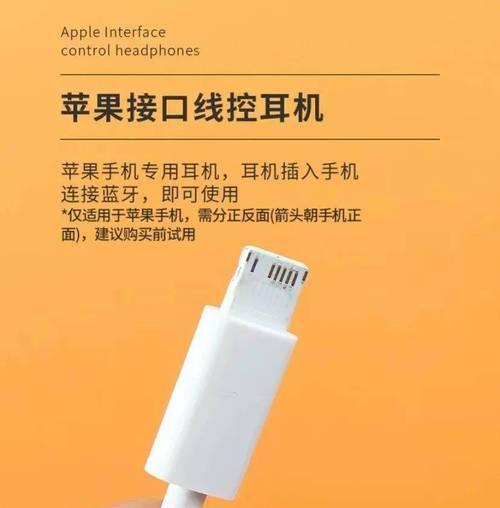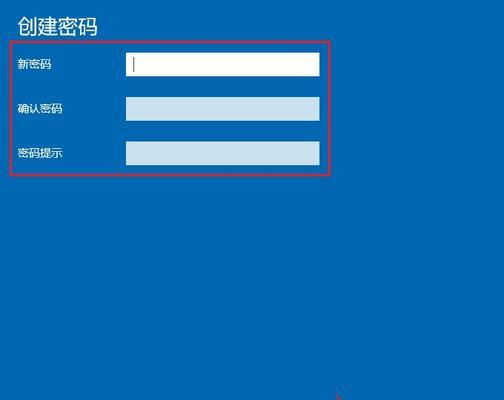firefox清除缓存方法是什么?如何清除firefox缓存?
在使用Firefox浏览器上网时,缓存数据会不断积累,虽然缓存有助于加快网页加载速度,但过多的缓存文件有时也会导致页面加载缓慢、出现错误或隐私泄露等问题。定期清理缓存是提升上网体验的重要步骤之一。本文将为您详细讲解如何在Firefox中清除缓存,并提供一些相关的优化技巧。
什么是缓存?
在深入了解如何清除缓存之前,让我们先简单了解一下什么是缓存。在互联网领域,缓存是一块临时存储区域,浏览器通过存储网页图片、脚本、CSS样式表等数据,以便在您再次访问同一个网页时能够快速加载,不需要重新下载所有内容。然而,随着时间的推移,缓存文件可能会变得过时或占用过多的磁盘空间,从而影响浏览器性能。

如何清除Firefox缓存?
下面是清除Firefox浏览器缓存的详细步骤,操作简单,适合所有用户。
步骤一:打开Firefox浏览器并进入设置
确保您的Firefox浏览器是最新版本。打开浏览器,点击右上角的三条横线(菜单按钮),从下拉菜单中选择“选项”。
步骤二:访问性能设置
在选项界面中,滑动鼠标至左侧菜单的“隐私与安全”,然后选择下方的“Cookies和站点数据”部分。
步骤三:开始清除缓存
在“Cookies和站点数据”界面中,您会看到“清除数据”按钮。点击该按钮,弹出的对话框中会显示包括缓存在内的各种数据类型。
选择清除的内容:在这里,您可以选择“缓存的网页内容”来清除浏览器缓存。
清除其他数据:如果需要,您也可以选择清除其他如Cookies、登录信息等数据,以保护您的隐私。
确认选择后,点击“立即清除”按钮。
步骤四:完成清除缓存
等待Firefox处理您的清除请求。清除缓存的时间取决于缓存数据的大小和您的计算机性能。完成后,您的Firefox浏览器缓存将被清空。
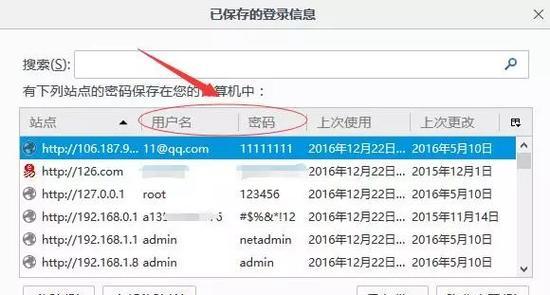
浏览器缓存清除的额外小技巧
在清除缓存后,为了防止可能的缓存错误,Firefox提供了一个功能可以帮助我们。
在“选项”菜单中,找到“常规”部分。
向下滚动到“网络”设置。
点击“配置”按钮,进入“高级”网络设置。
选中“缓存”下的“磁盘缓存”部分,并将大小设置为“0”。这样可以防止Firefox在未来积累缓存。

结语
通过以上步骤,您可以轻松地在Firefox浏览器中清除缓存,保持浏览器的轻便和快速响应。定期进行这样的清理,可以帮助您优化上网体验,提高上网效率。希望本文能对您有所帮助,如果您有任何疑问或需要进一步的技术支持,请继续探索或咨询专业人士。
版权声明:本文内容由互联网用户自发贡献,该文观点仅代表作者本人。本站仅提供信息存储空间服务,不拥有所有权,不承担相关法律责任。如发现本站有涉嫌抄袭侵权/违法违规的内容, 请发送邮件至 3561739510@qq.com 举报,一经查实,本站将立刻删除。
关键词:方法
- 附魔1-300需要哪些材料?附魔过程中有哪些技巧?
- 梦幻西游中各门派的特点是什么?
- 火影忍者双人PK手游推荐?这些游戏有哪些特点?
- 饥荒游戏中如何使用刷物品代码?刷物品代码大全是什么?
- 薛定谔的猫是什么意思?这个概念在量子力学中扮演什么角色?
- DNF手游哪个区最活跃?如何选择合适的DNF手游服务器?
- 魔兽世界职业坐骑任务怎么做?需要哪些条件?
- winshifts无法截图时的解决方法是什么?
- 如何通过声音控制电脑?声音操作电脑的方法是什么?
- 华为路由器登录网址无法访问怎么办?解决方法有哪些?
生活知识最热文章
- 《探索《上古卷轴5》技能点代码的秘密(发现神奇代码)
- 帝国时代3秘籍(揭秘帝国时代3秘籍的应用技巧与策略)
- 文件转换为二进制格式的恢复方法(从二进制格式恢复文件的简易指南)
- 佳能打印机不支持Win10系统(解决方案)
- 在虚拟机上安装XP系统的步骤和注意事项(以虚拟机为主题的XP系统安装教程)
- 电脑连不上手机热点网络怎么办(解决方法及注意事项)
- 优盘文件删除与数据恢复的技巧(以优盘删除的文件如何找回数据)
- 探索最佳电脑配置参数(解读目前最先进的电脑硬件配置)
- 以驱动人生还是驱动精灵,哪个更好(探讨两者之间的优劣势)
- 如何修复oppo手机屏幕黑屏问题(快速解决oppo手机屏幕黑屏的方法及注意事项)
- 最新文章
-
- 户外直播送笔记本电脑价格是多少?如何参与活动?
- 王者荣耀屏蔽功能如何使用?
- 电脑直播时声音小怎么解决?提升音量的方法有哪些?
- 电脑配置设置控制打印机的方法是什么?
- 如何查看和选择笔记本电脑配置?
- 原神中如何获得武器角色?需要满足哪些条件?
- 钢索云台相机与手机连接拍照方法是什么?
- 笔记本电脑键盘自动打字问题如何解决?
- 使用手柄玩魔兽世界治疗职业时如何选择合适的队友?
- 三国杀游戏中频繁掉线怎么办?有哪些稳定连接的技巧?
- 廉价笔记本电脑联网步骤是什么?
- 赛车类手游有哪些?英雄互娱的赛车游戏推荐?
- 王者荣耀全服玩家数量有多少?如何查看当前在线人数?
- 三国杀队友如何区分?有哪些技巧?
- 原神福利大奖怎么领奖?需要满足哪些条件?
- 热门文章
-
- 荣耀手机录音文件存放在哪里?如何找到录音文件的存储位置?
- 小米手机如何设置拍照背景虚化?
- 如何用电脑测量说话声音?电脑测量声音的方法是什么?
- 手机桌面图标怎么一键整理?整理桌面图标的最佳方法?
- 电脑无法关机的原因是什么?如何解决?
- 王者荣耀全服玩家数量有多少?如何查看当前在线人数?
- 电脑上图标不见了怎么办?如何找回丢失的桌面图标?
- 眼影的正确画法是什么?如何用手机拍出好看的眼影照片?
- 王者荣耀中典韦的正确使用方法是什么?
- 华为笔记本电脑性能如何?知乎用户评价如何?
- 电脑图标缩小了怎么恢复?主页面图标调整方法是什么?
- 电脑无网络连接怎么办?如何检查WiFi设置?
- 笔记本电脑内存不足如何快速解决?
- 神舟战神z8游戏本性能如何?值得购买吗?
- PDF文件大小如何调整到指定KB?调整过程中常见问题有哪些?
- 热门tag
- 标签列表
- 友情链接